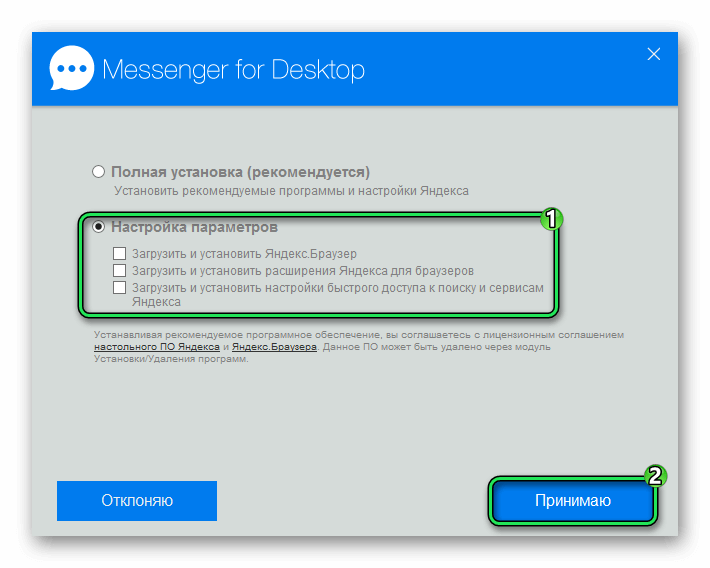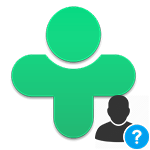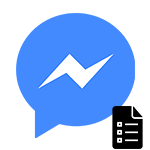«Десятка» — самая инновационная версия ОС от Microsoft, которая в настоящий момент регулярно обновляется. И большая часть компьютерного софта выпускается в первую очередь и для нее. Это понимают и разработчики мобильных мессенджеров, активно занимающиеся переносом своих приложений на ПК. Яркий пример — Telegram. Но речь сейчас не о нем, а его потенциальном конкуренте. А теперь давайте разберемся, как скачать Facebook мессенджер для Windows 10.
Доступные версии
Для данной версии ОС разработчики выпустили специальный клиент, который доступен для загрузки только в Microsoft Store, из других источников его скачать не получится. Помимо этого, имеется еще онлайн-приложение, которое совсем не требует установки и доступно непосредственно со страницы сайта. Ну и заключительный вариант — неофициальная программа.
Клиент из Microsoft Store
Еще в Windows 8 появился встроенный магазин приложений, куда разработчики стали активно публиковать свой софт. Но Messenger Facebook доступен только для «десятки». Чтобы его установить, сделайте следующее:
- Откройте страницу https://www.microsoft.com/en-us/p/messenger/9wzdncrf0083/.
- Если появится окно выбора языка, то укажите русский.
- На загрузившемся сайте нажмите на кнопку «Получить».
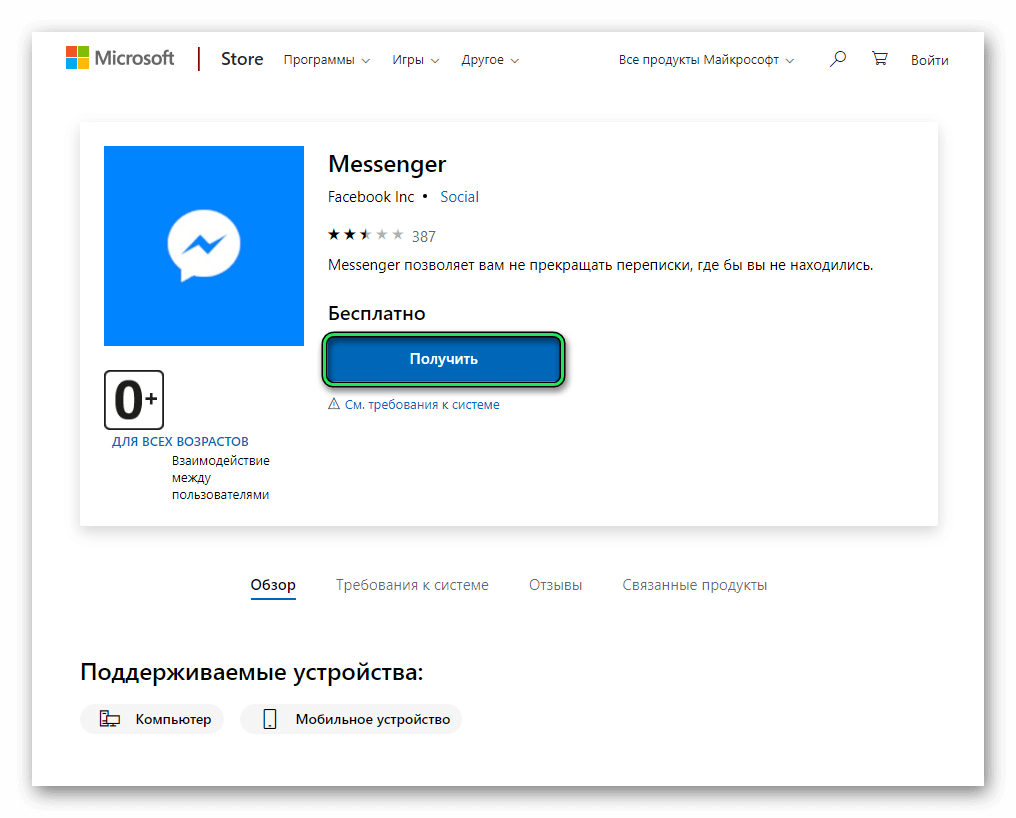
- Подтвердите запуск программы Майкрософт Стор.
- На странице мессенджера активируйте загрузку.
Онлайн-приложение
Появление онлайн-сервисов для популярных мобильных приложений происходит довольно часто. Это касается и нашего Facebook Messenger. Ознакомиться со всеми нюансами вы можете здесь. А пока разберемся с его использованием вкратце:
- Посетите сайт https://www.messenger.com/.
- Авторизуйтесь любым удобным способом.
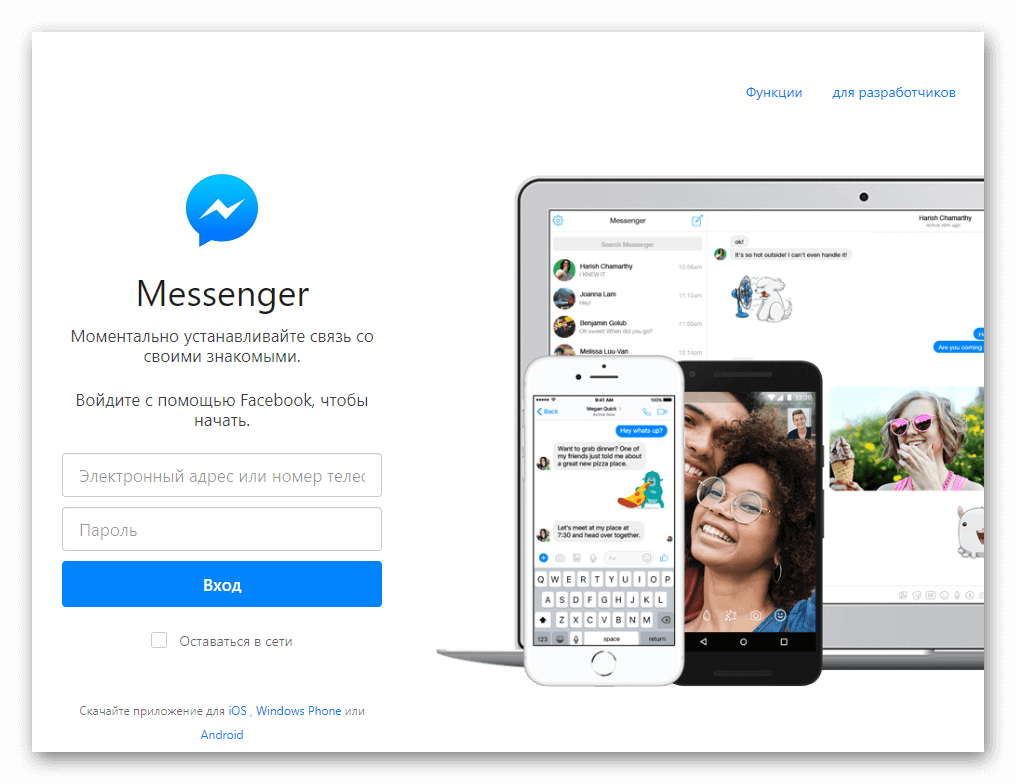
- Продолжите общение со знакомыми и близкими.
Неофициальная программа
Ну и в заключение хотелось бы упомянуть о пользовательском клиенте мессенджера, совместимом с Windows 10. По функциям он полностью аналогичен онлайн-приложению, но работает только после установки. А процедура при этом следующая:
- Скачайте установочный файл здесь.
- Запустите его.
- Откроется окно Messenger for Desktop, в нем кликните на синюю кнопку «Далее».
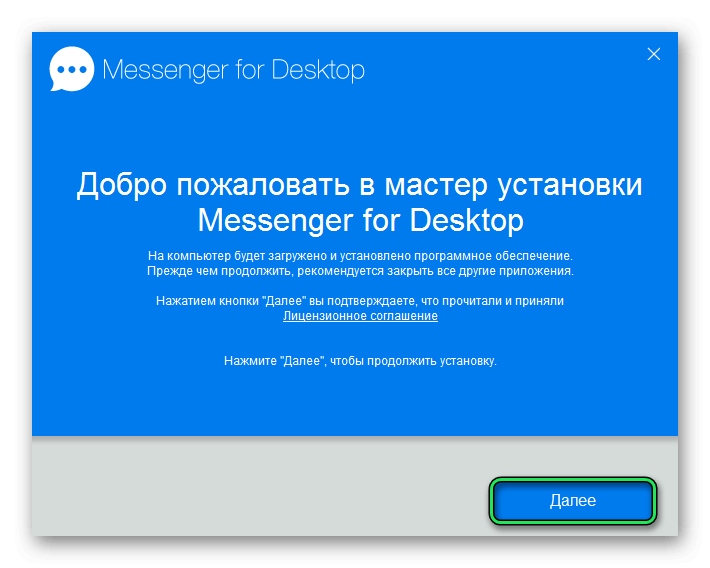
- Теперь выберите опцию «Настройка параметров».
- Снимите все галочки с сервисов Яндекса.
- Нажмите на «Принимаю».